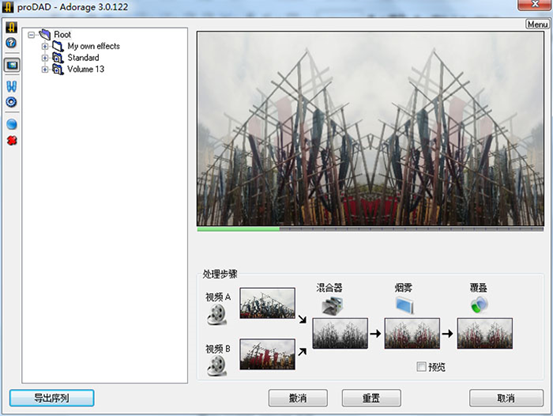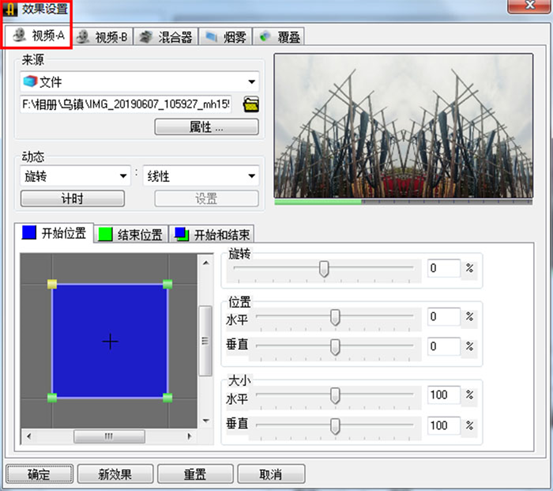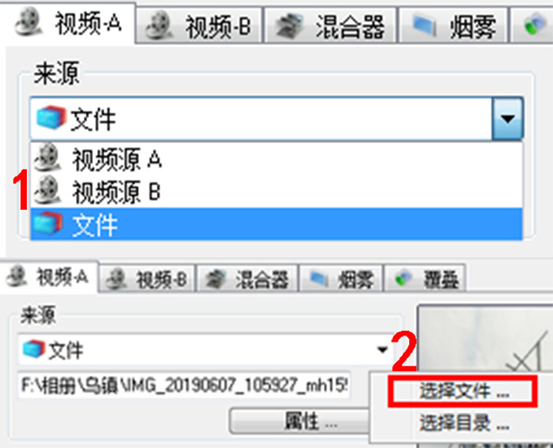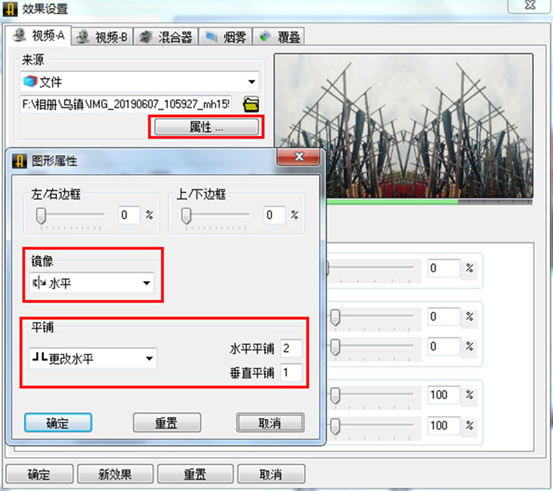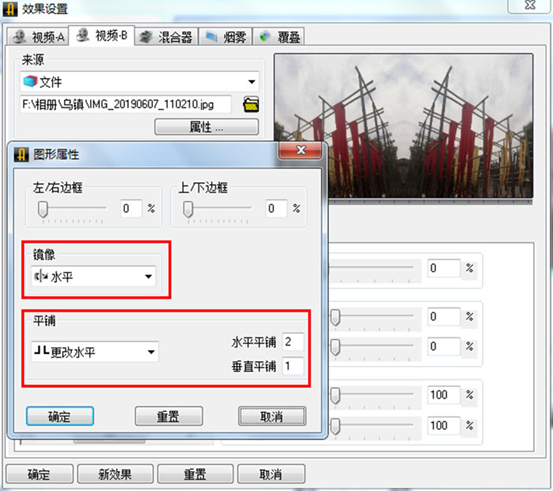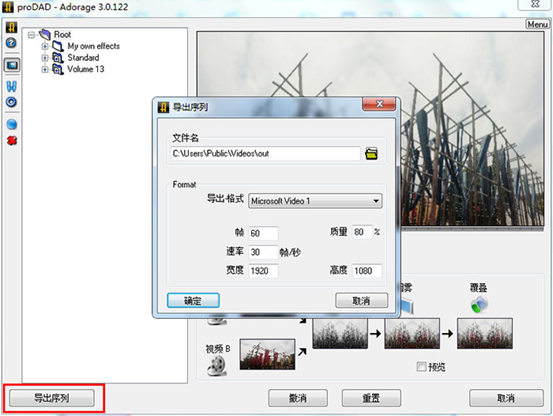如何用proDAD Adorage制作镜像画面
发布时间:2021-04-06 14: 43: 20
镜像是很多视频或图片画面中经常会用到的一种处理方式,很多画面通过镜像让其更具层次感,从而获得更佳的视觉感受。
今天,就给大家分享一款很适合制作镜像画面的软件——proDAD Adorage。这款软件不仅能制作镜像画面,还有很多其他的功能,比如给图片或视频添加转场特效等。接下来给大家分享具体的步骤。
1、准备图片素材
首先需要准备两张图片素材,建议选择线条感比较强的图片或者是人像,这样制作镜像画面的效果更佳。这里以我自己拍摄的两张景物图片为例。
 图1:第一张素材图片
图1:第一张素材图片 图2:第二张素材图片
图2:第二张素材图片打开软件后,可以看到在主页的左侧有很多设置,其中包括丰富的转场特效;而在主页的右上方是预览窗口,右下方是处理步骤,按照步骤进行相关操作即可。
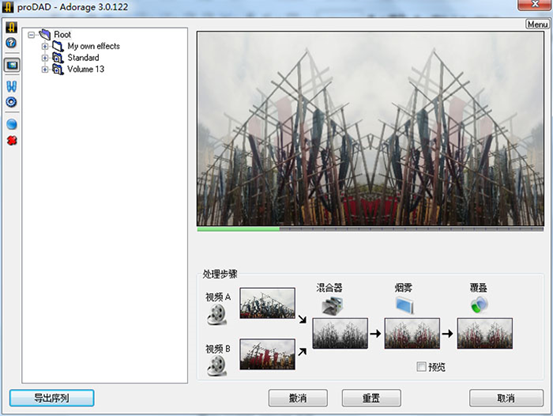 图3:proDAD Adorage主页
图3:proDAD Adorage主页2、设置视频A
点击处理步骤下的视频A,进入视频A的效果设置界面。
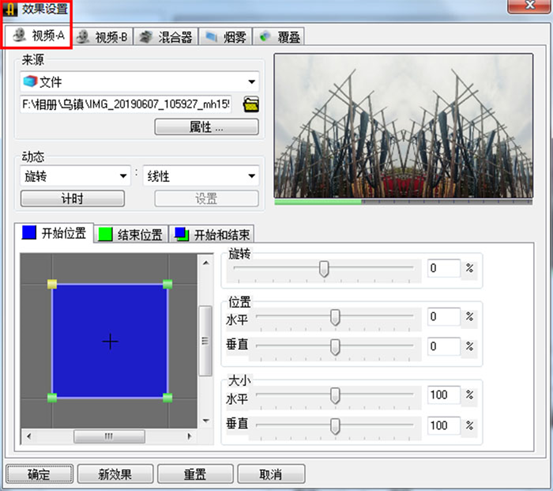 图4:效果设置界面
图4:效果设置界面点击“来源”处的下拉框,选择“文件”;然后点击右侧的文件夹图标,出现“选择文件”和“选择目录”,点击“选择文件”,弹出文件选择对话框,直接导入目标文件即可。
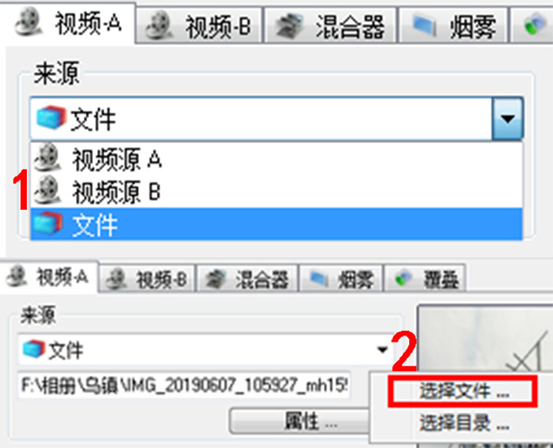 图5:导入图片
图5:导入图片导入完成后点击“属性”按钮,弹出“图形属性”设置对话框,这里将镜像更改为“水平”,平铺方式选择“更改水平”,水平平铺数值为2,即可得到水平镜像的画面。
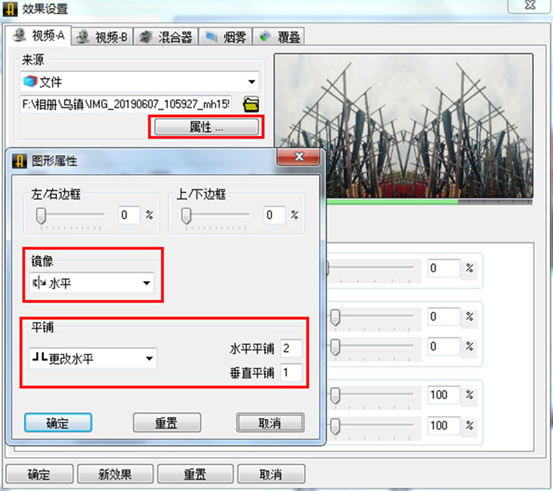 图6:设置图形属性
图6:设置图形属性3、设置视频B
紧接着进行视频B的设置。同样是先导入图片,选择“文件”后直接导入目标文件即可。
然后设置图形属性,同样将镜像设置为“水平”,平铺方式为“更改水平”,水平平铺数值为2,形成与视频A相同的镜像效果。当然,这里如果想设置其他效果,也可以更改镜像设置和平铺方式。
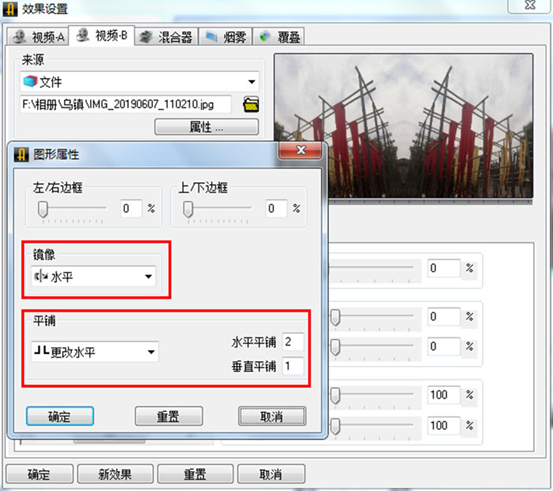 图7:设置视频B
图7:设置视频B4、导出画面
完成视频A和视频B的设置后,就基本完成镜像画面的设置了,后续的“混合器”、“烟雾”和“覆盖”等不需要进行额外的设置。
最后点击左下角的“导出序列”,弹出导出设置对话框,这里只需要更改文件名、文件存储位置和导出格式即可。
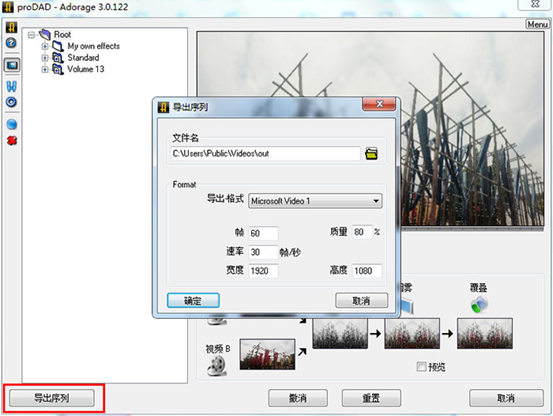 图8:导出序列
图8:导出序列可以看一下最终的效果画面,两张图片都做了镜像处理,会在一定程度上增加视觉的冲击感。变换效果是软件自动生成的,不需要进行额外设置。想要无限制使用这款视频特效软件的小伙伴们可以正确获取Adorage注册码。
 图9:效果画面
图9:效果画面以上就是使用proDAD Adorage软件制作镜像画面的全部步骤,大家感兴趣的话可以在proDAD中文官网上下载软件试用一下。
作者:筱曼
展开阅读全文
︾
读者也访问过这里: